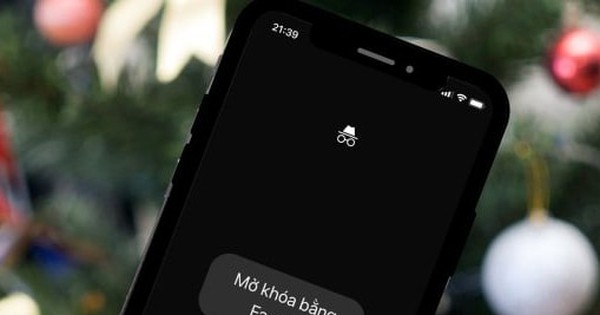Duyệt web riêng tư có thể được sử dụng với nhiều mục đích. Mục đích chính của nó là để bạn có thể tự do duyệt web mà không cần đăng ký trên lịch sử duyệt web của mình, mang lại cho bạn nhiều quyền riêng tư hơn. Điều cần lưu ý là sau khi bạn đóng cửa sổ duyệt web riêng tư đó, lịch sử của bạn sẽ không bị lưu lại.
Một số trường hợp sử dụng mà chế độ này có thể hữu ích: Khi bạn đang tìm kiếm một món quà và muốn giữ bí mật, tìm kiếm điều gì đó tế nhị hoặc riêng tư mà bạn không muốn lưu, nếu bạn đang sử dụng máy tính công cộng hoặc điện thoại của người khác.
Việc đặt máy ở chế độ duyệt web ở chế độ riêng tư sẽ ngăn máy tính lưu bất kỳ tài khoản nào bạn đăng nhập hoặc các trang web bạn truy cập. Dưới đây là cách bật tính năng duyệt web riêng tư trên iPhone chỉ với vài thao tác.
Cách bật tính năng duyệt web riêng tư iPhone trên thanh công cụ Safari
Safari là trình duyệt website của các thiết bị thuộc hãng Apple nắm chủ, do Apple phát triển dựa trên công cụ Webkit. Trình duyệt Safari được cài đặt mặc định hầu hết trên tất cả các thiết bị như điện thoại iPhone, iPod Touch và iPad như là biểu tượng gắn liền với thương hiệu là Apple.
Hiện nay, Safari là trình duyệt được sử dụng phổ biến đứng thứ 4 trên thế giới chỉ sau Google Chrome, Mozilla Firefox và Internet Explorer.
Bước 1: Bạn vào iPhone của bạn và mở Safari.
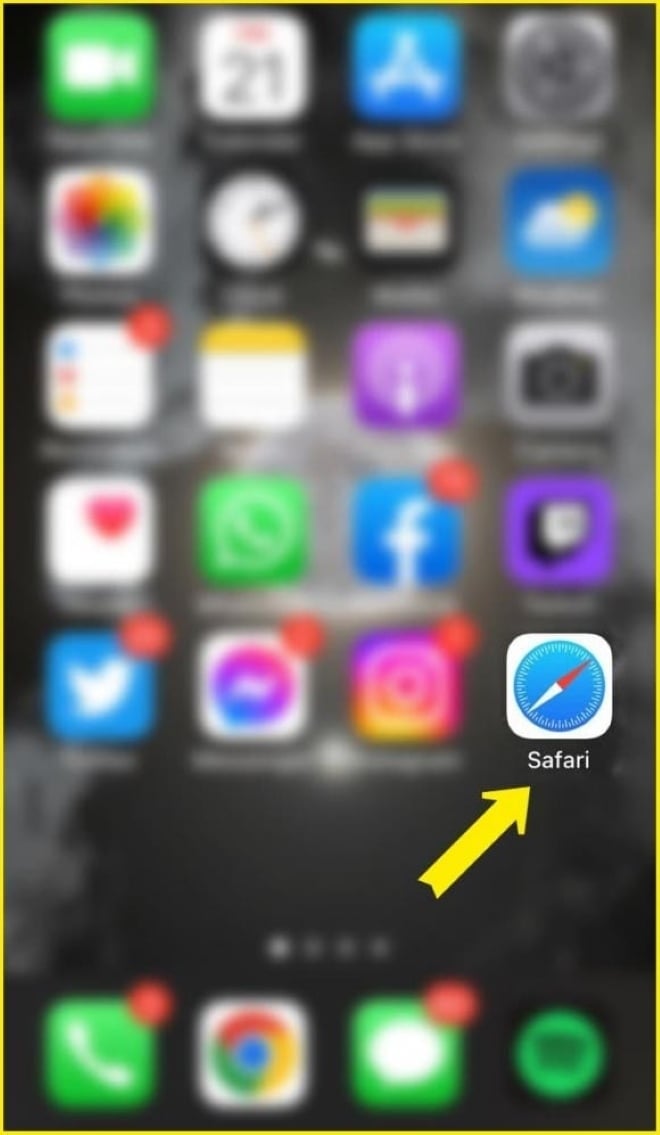
Bước 2: Sau đó, bạn nhấp vào nút tab ở góc dưới bên phải màn hình.
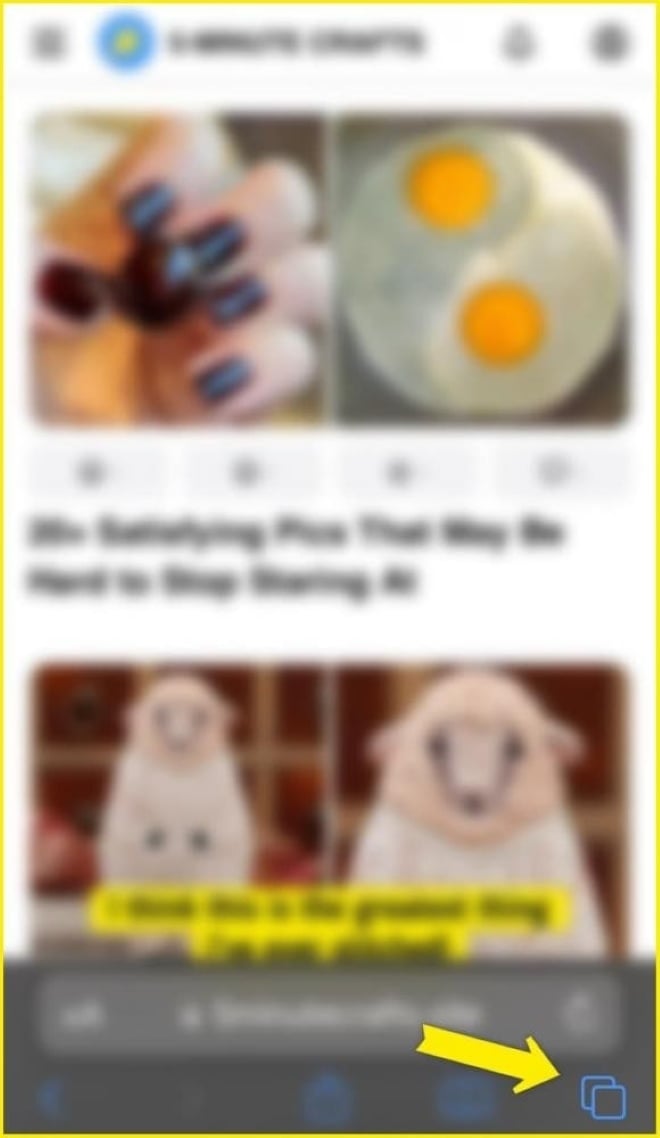
Bước 3: Nhấp vào nút “[số] Tab” hoặc “Trang Bắt đầu” ở cuối màn hình.\
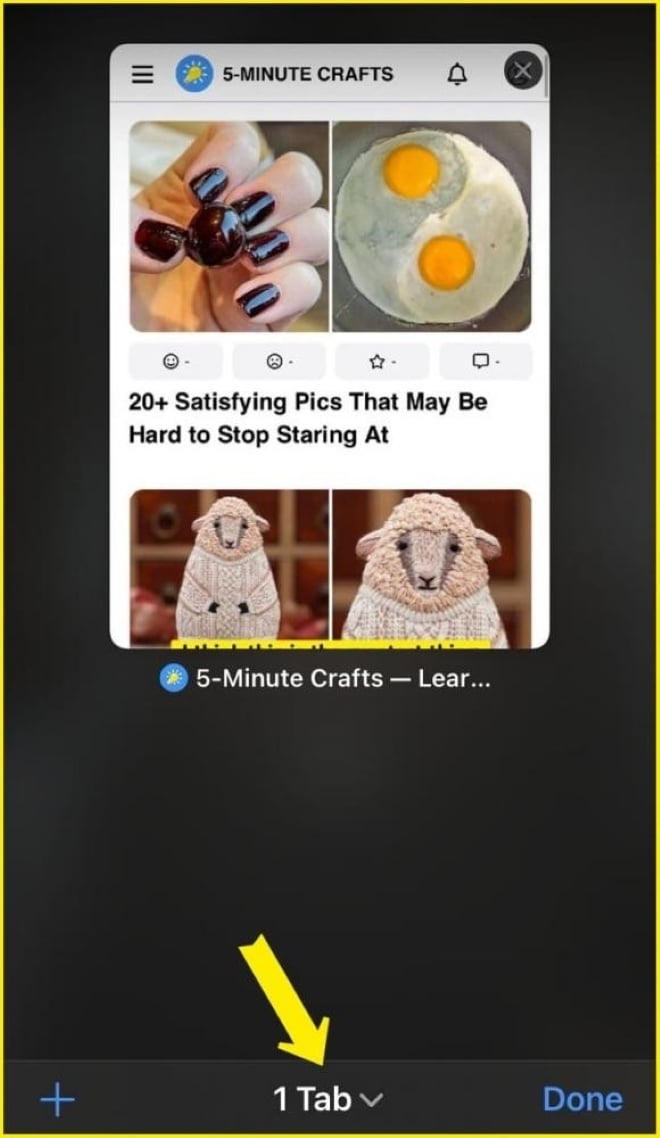
Bước 4: Nhấp vào phần “Riêng tư”.
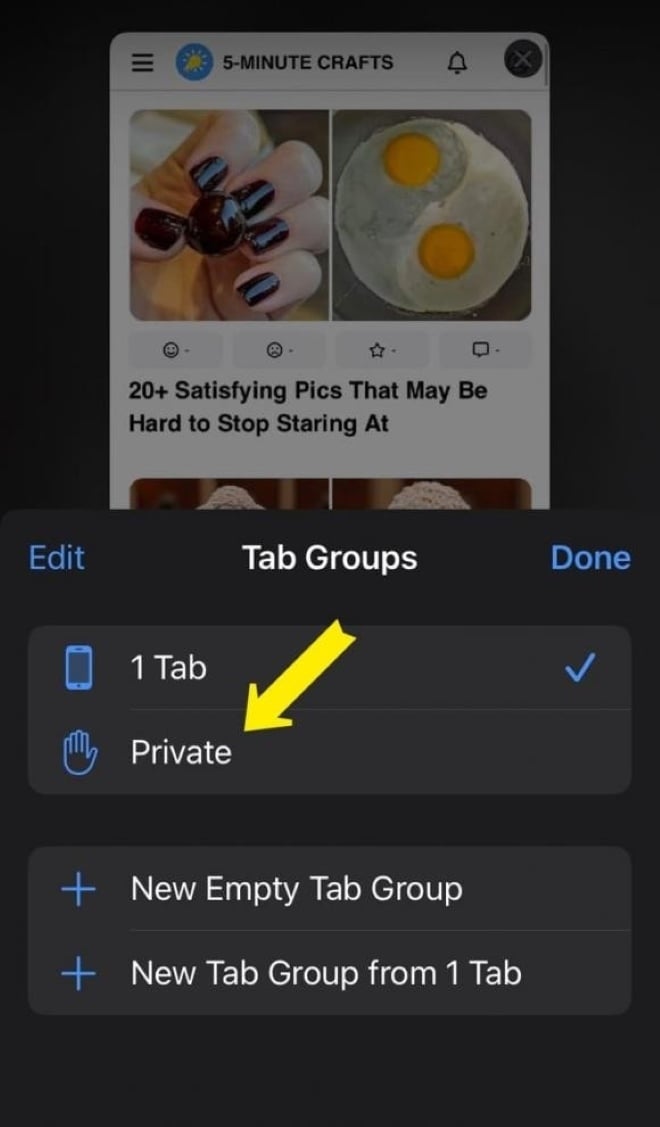
Bước 5: Nhấp vào “Xong” ở góc dưới bên trái của màn hình.
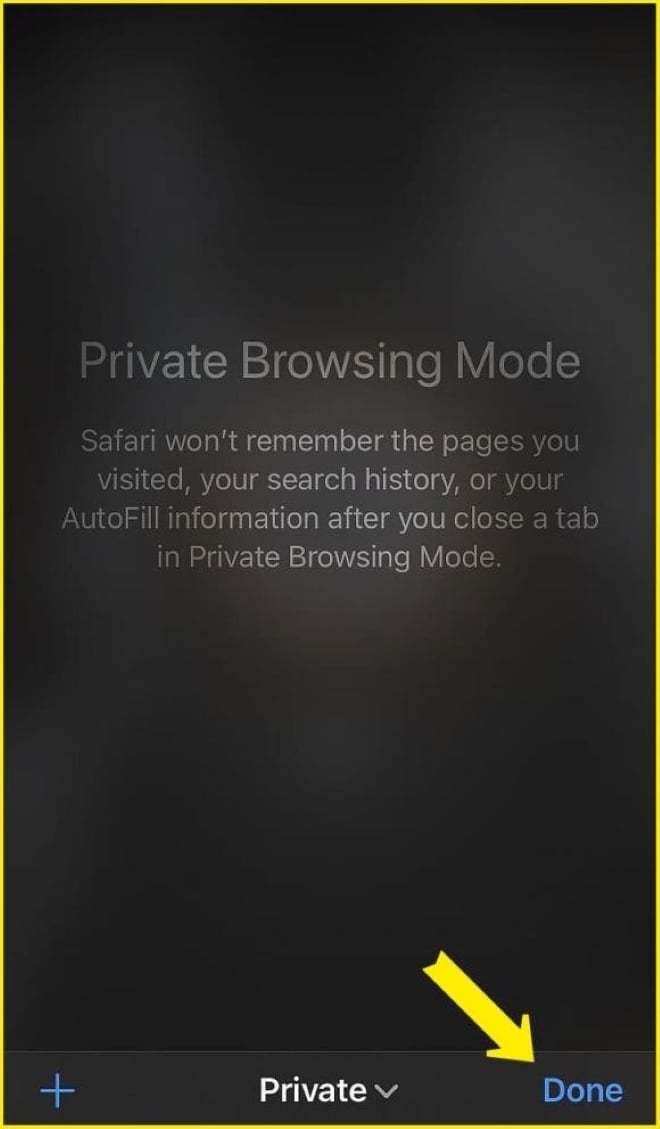
Trên đây là các bước để bật tính năng duyệt web riêng tư của iPhone trên trình duyệt Safari nhằm bảo mật quyền riêng tư của bạn. Hy vọng bài viết này sẽ hữu ích dành cho bạn.